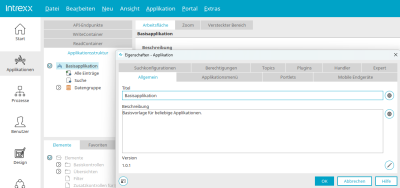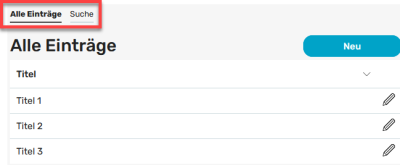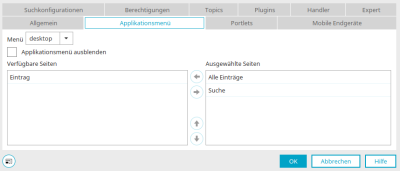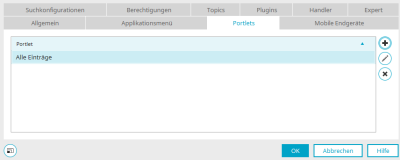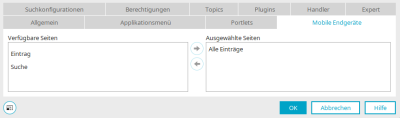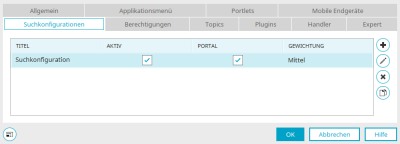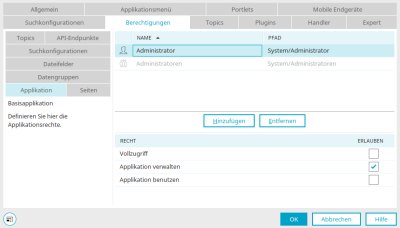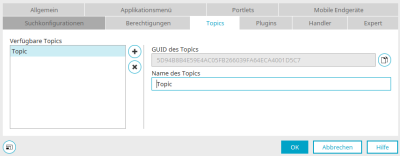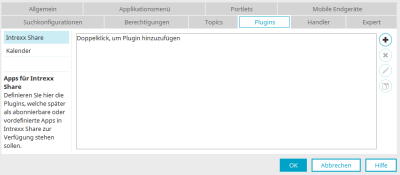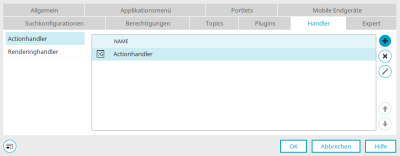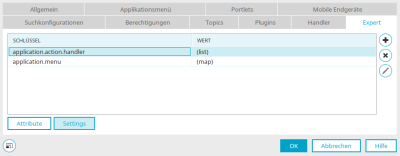Die Applikationseigenschaften erreichen Sie im Modul "Applikationen" in der geöffneten Applikation mit einem Doppelklick auf den Applikationsknoten oder, wenn der Applikationsknoten markiert ist, über das Hauptmenü "Eigenschaften", das auch im Kontextmenü zur Verfügung steht.
Allgemein
Auf dem Reiter "Allgemein" können Titel und Beschreibung der Applikation bearbeitet werden. Informationen zu mehrsprachigen Titeln und Beschreibungen finden Sie hier.
Die Beschreibung wird ausgegeben, wenn ein Menüpunkt eine Intrexx Standardstartseite lädt.
Version
Hier wird die aktuelle Versionsnummer angezeigt.
Mit Klick auf ![]() "Versionenmanager öffnen"
wird ein Dialog geöffnet,
in dem die Versionsnummer eingetragen werden kann.
"Versionenmanager öffnen"
wird ein Dialog geöffnet,
in dem die Versionsnummer eingetragen werden kann.
Applikationsmenü
Über das Applikationsmenü sind im Browser die einzelnen Seiten der Applikation erreichbar. Auf dem Reiter "Applikationsmenü" in den Eigenschaften einer Applikation kann festgelegt werden, welche Seiten im Menü zur Verfügung stehen sollen.
In der Auswahlliste "Menü" können Sie "desktop" und "mobile" auswählen. Mit der Auswahl "desktop" werden die gewünschten Seiten für die Darstellung des Applikationsmenüs in Desktops, mit der Auswahl "mobile" für die Darstellung in mobilen Geräten ausgewählt.
Alle Seiten in der Liste "Ausgewählte Seiten" sind im Applikationsmenü erreichbar.
Applikationsmenü ausblenden
Mit dieser Einstellung wird das Applikationsmenü nicht angezeigt.
Verfügbare Seiten
Für das Applikationsmenü wählbare Seiten sind
-
Alle Seiten der ersten Ebene der Applikationsstruktur
-
Eingabeseiten aus Datengruppen der ersten Ebene
![]()
![]()
Verschiebt Seiten von einer in die andere Liste.
![]()
![]()
Ändert die Reihenfolge der Seiten. Dabei gilt: Je höher die Position einer Seite in der Spalte "Ausgewählte Seiten" ist, desto weiter links erscheint Sie im Applikationsmenü.
Wenn eine Eingabeseite direkt über das Applikationsmenü aufgerufen wird, wird sie mit leeren Eingabefeldern für die Anlage eines neuen Datensatzes geladen.
Portlets
Alle Informationen zu den Einstellungen auf dem Reiter "Portlets" finden Sie hier.
Mobile Endgeräte
Auf dem Reiter "Mobile Endgeräte" können die Seiten, die für die Anzeige auf mobilen Endgeräten transformiert werden sollen, ausgewählt werden.
Verschieben Sie die gewünschten Seiten mit Klick auf die
![]() Pfeilschaltfläche von
der Liste "Verfügbare Seiten" in die Liste "Ausgewählte Seiten".
Pfeilschaltfläche von
der Liste "Verfügbare Seiten" in die Liste "Ausgewählte Seiten".
Bei allen ausgewählten Seiten wird die Seiten-Eigenschaft "Für Mobile Endgeräte transformieren" automatisch gesetzt.
Beim Verschieben der Seite in die jeweils andere Liste wird überprüft, ob die Seite in Plugins verwendet wird. Ist dies der Fall, kann die Seite nicht verschoben werden.
Suchkonfigurationen
können alle Suchkonfigurationen, die in der Applikation vorkommen, verwaltet werden. Alle weiteren Informationen zu diesem Dialog finden Sie hier.
Berechtigungen
Hier werden die Zugriffsrechte auf Applikationen festgelegt. Alle weiteren Informationen finden Sie hier.
Topics
"Topics" stehen im Zusammenhang mit Websockets. Sie stellen das Objekt dar, das WebSocket-Nachrichten ausliefert bzw. zur Verfügung stellt. Ein Topic kann von einem "Consumer" subskribiert (=abonniert) werden. Ein Topic lässt sich mit einem Nachrichtenkanal vergleichen, der abonniert werden kann.
Verfügbare Topics
Hier werden alle bereits definierten Topics aufgelistet. Mit Klick auf ein Topic in der Liste werden im rechten Bereich die entsprechenden Felder eingeblendet, so dass das Topic bearbeitet werden kann.
![]() Topic erstellen
Topic erstellen
Hier kann ein neues Topic erstellt werden. Die entsprechenden Felder werden dazu automatisch im rechten Bereich eingeblendet.
![]() Ausgewähltes Topic löschen
Ausgewähltes Topic löschen
Das ausgewählte Topic wird gelöscht.
GUID des Topics
Im rechten Bereich des Dialogs wird die GUID des Topics angezeigt. Die GUID wird automatisch von Intrexx vergeben und kann nicht geändert werden. Die GUID benötigen Sie, wenn Sie einer Groovy-Aktion oder in JavaScript Bezug auf dieses Topic nehmen möchten.
![]() GUID des Topics in die Zwischenablage kopieren
GUID des Topics in die Zwischenablage kopieren
Kopiert die GUID des Topics in die Zwischenablage.
Name des Topics
Vergeben Sie einen Namen für das Topic. Der Name des Topics muss eindeutig sein. Er darf in Intrexx nur einmal vorkommen. Den Namen des Topics können Sie verwenden, wenn Sie in WebSocket-Aktionen Bezug auf das Topic nehmen möchten.
Weitere Informationen
Plugins
Alle Informationen zu Plugins finden Sie hier.
Handler
Alle Informationen zu Action- und Renderinghandler finden Sie hier.
Expert
Alle Informationen zum Expert-Modus in Applikationen finden Sie hier.